Savarankiško aptarnavimo susitikimų įgalinimas (peržiūros versija Dynamics 365 Field Service )
[Šis straipsnis yra negalutinio leidimo dokumentacija ir gali keistis.]
Šiame straipsnyje aptariami pagrindiniai scenarijų, skirti savarankiško planavimo portalo vartotojams.
Svarbu
- Tai yra peržiūros versijos funkcija.
- Peržiūros funkcijos nėra skirtos naudoti gamybai ir gali būti apribotas jų funkcionalumas. Šias funkcijas galima naudoti prieš oficialų išleidimą, kad klientai galėtų gauti ankstyvą prieigą ir pateikti atsiliepimų.
Prieiga prie pagrindinio puslapio ir jo peržiūra
Portalas reikalauja, kad vartotojai sukurtų portalo profilį, kad galėtų prisijungti ir rezervuoti paslaugas.
Atidarykite susieti, kurią gavote kvietime.
Pasirinkite skirtuką Panaudoti kvietimą ir naudokite el. laiške gautą kodą.
Sukurkite savo portalo profilį.
Pasirinktinai pasirinkite Tvarkyti išorinį autentifikavimą , kad prisijungtumėte prie kitų tapatybės teikėjų.
Išsaugokite profilį ir prisijunkite prie savitarnos planavimo portalo.
Planuokite paslaugas portale. Išsiunčiamas el. laiškas, patvirtinantis jūsų užsakymą.
Paskyros rezervacija
- Prisijunkite prie portalo. Pagrindiniame puslapyje pasirinkite Rezervuoti naują paskyrą.
- Pasirinkite produkto ir paslaugos tipą.
- Pasirinkite datą ir laiką. Kai pasirenkate dieną, galimi laiko tarpsniai rodomi automatiškai.
- Pateikite pasirinktinius komentarus apie paskyrą ar paslaugą.
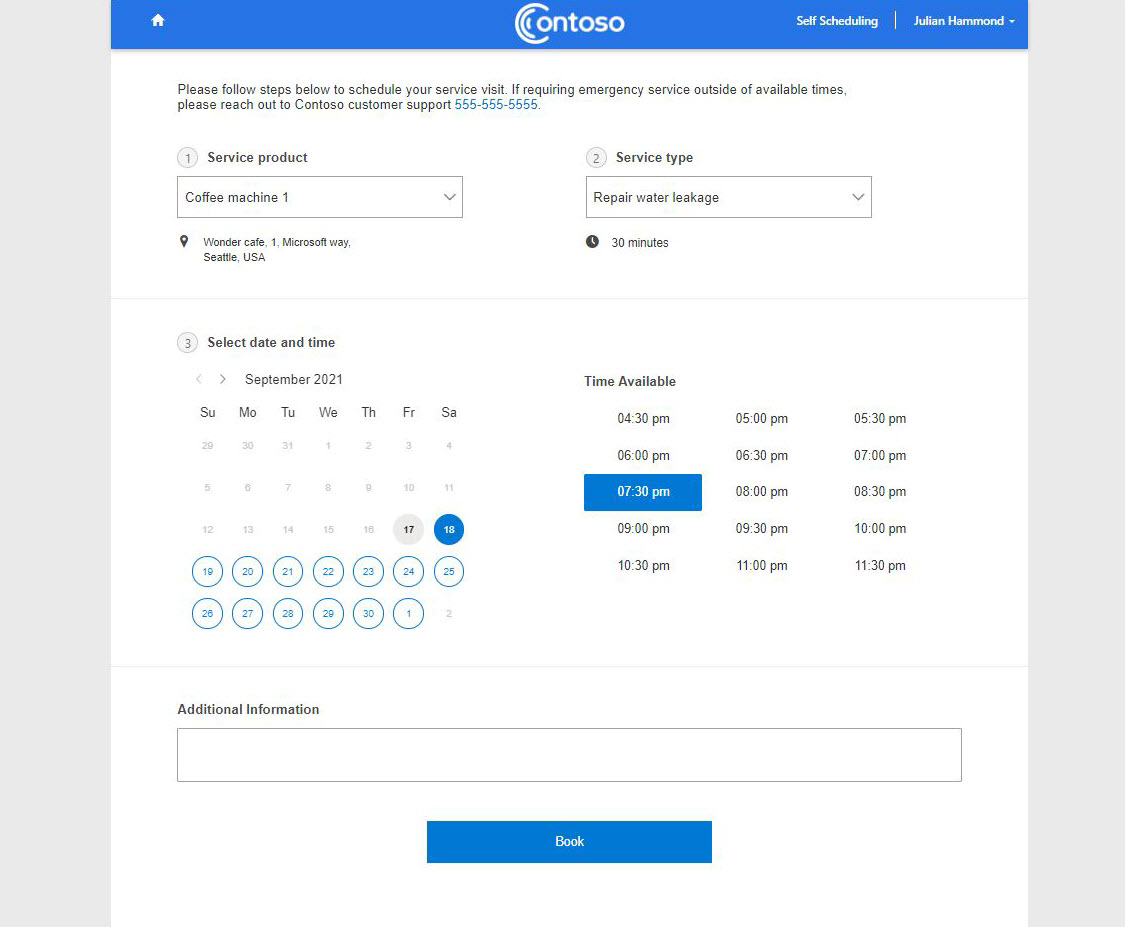
- Pasirinkite Rezervuoti , kad sukurtumėte paskyrą.
Paskyros modifikavimas
Portale esančią paskyrą galite keisti pasirinkdami naują datą ir laiką arba jį atšaukdami.
- Prisijunkite prie portalo ir pasirinkite Modifikuoti esamoje paskyroje.
- Pasirinkite naują datą ir laiką ir įrašykite pakeitimus.
- Norėdami atšaukti apsilankymą tarnyboje, pasirinkite Atšaukti paskyrą ir pateikite pastabą apie priežastį.
Peržiūrėkite skirtingas užsakymo būsenas portale
Keliauja
Susitikimai kelionės būsenoje reiškia, kad technikas yra pakeliui į aptarnavimo susitikimą. Paskyros, nustatytos kaip Kelionės , rodomos portalo pagrindinio puslapio sekcijoje Aktyvi paskyra .
Jei techniko sekimas įjungtas, portalas rodo techniko vietą žemėlapyje. Norėdami pamatyti vietą, pasirinkite Peržiūrėti tiesioginį žemėlapį.
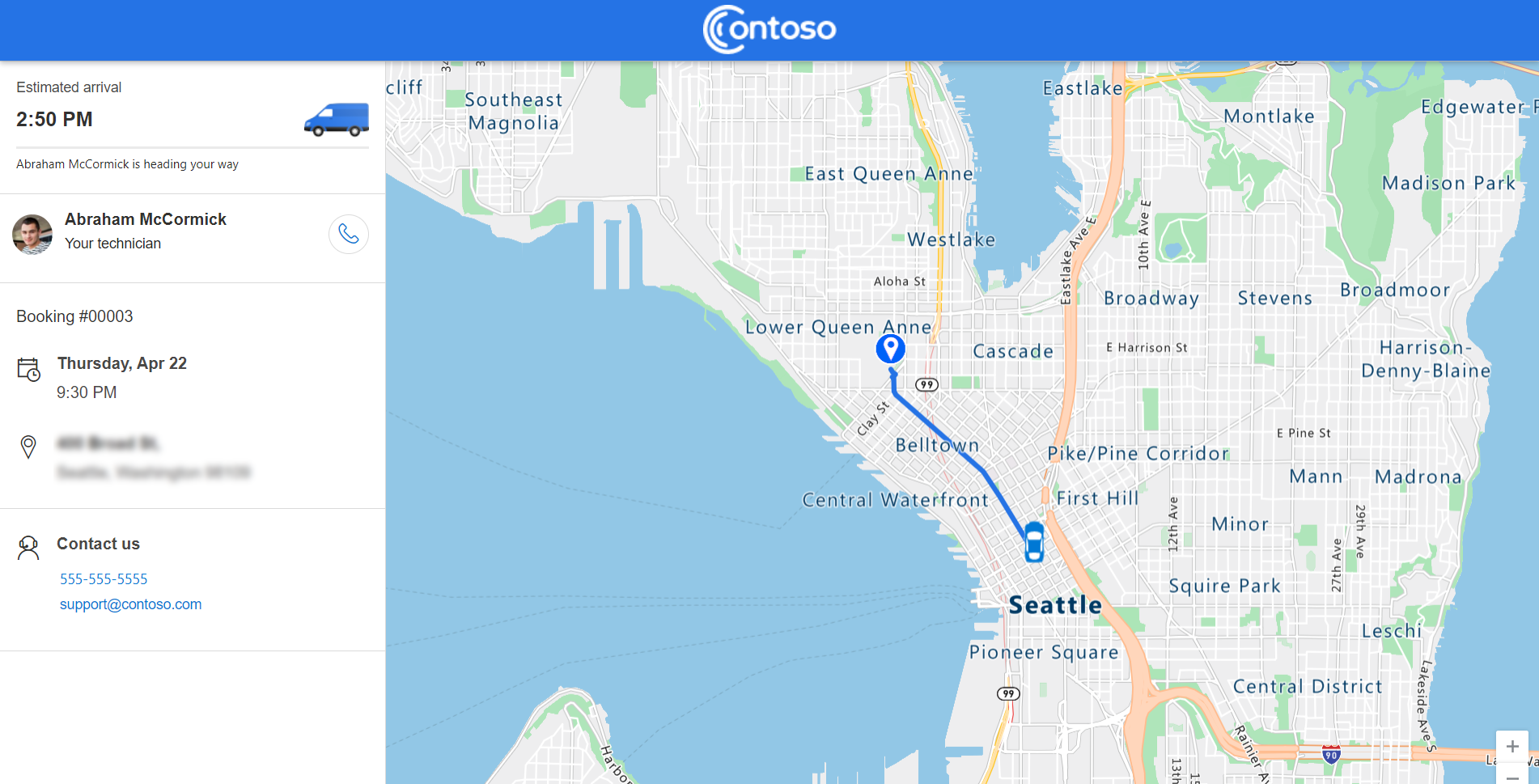
Jei kelios paskyros nustatytos keliauti, aktyvioje paskyroje rodomatik viena. Kitos aktyvios paskyros išvardytos skyriuje Būsimos paskyros, bet galite pasirinkti Peržiūrėti tiesioginį žemėlapį.
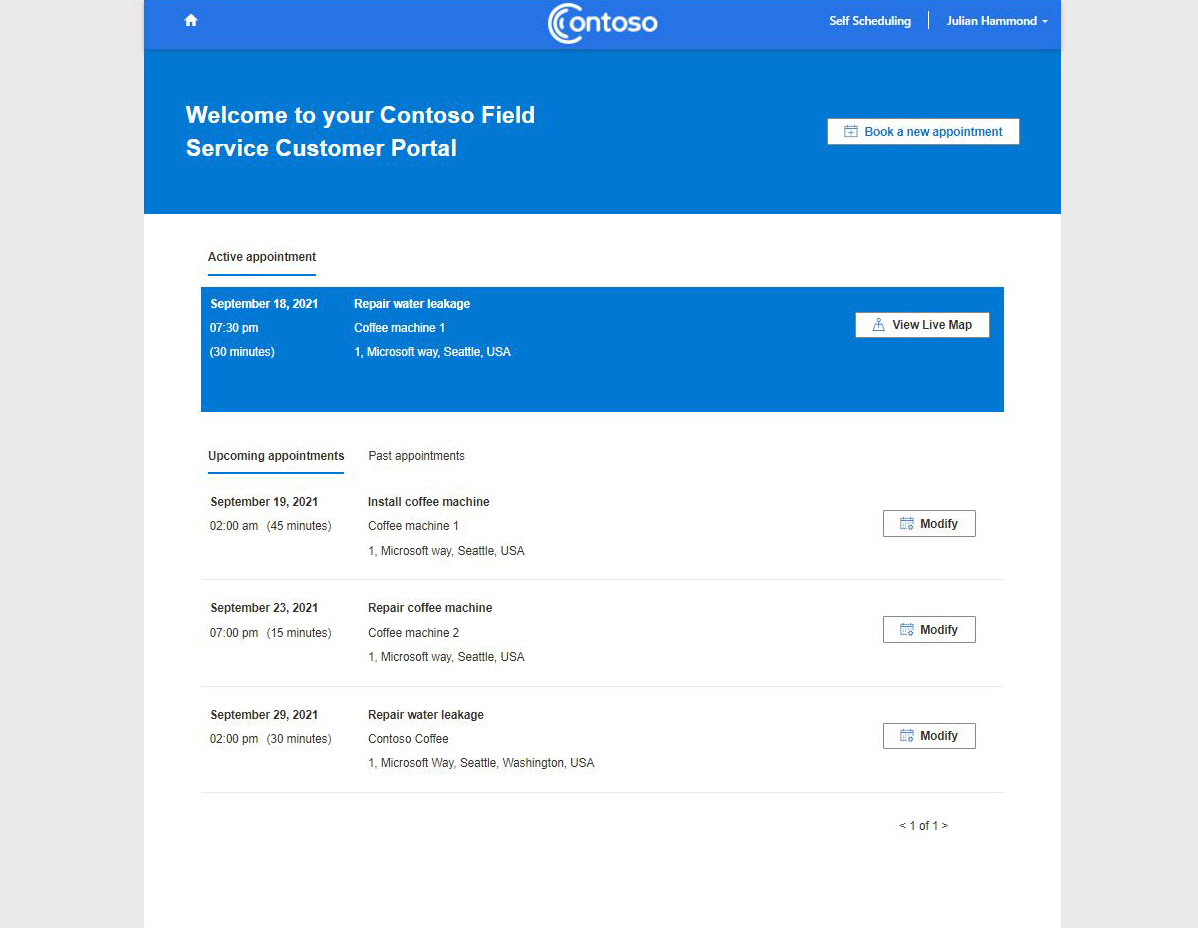
Pastaba.
Technikai turi bendrinti savo vietą iš "Field Service" mobiliųjų įrenginių programėlės , kad galėtų sekti vietą ir numatomą kelionės laiką. Tarp faktinės jų vietos ir vietos žemėlapyje yra nedidelis delsimas. Delsa gali padidėti esant ribotai techniko mobiliojo įrenginio tinklo aprėpčiai.
Vykdoma
Paskyros, nustatytos kaip Vykdoma , rodomos portalo pagrindinio puslapio sekcijoje Būsimos paskyros. Vykdomų paskyrų keisti ar atšaukti negalima.
Suplanuoti
Suplanuotos paskyros rodomos skyriuje Būsimos paskyros. Galite pakeisti arba atšaukti suplanuotas paskyras.
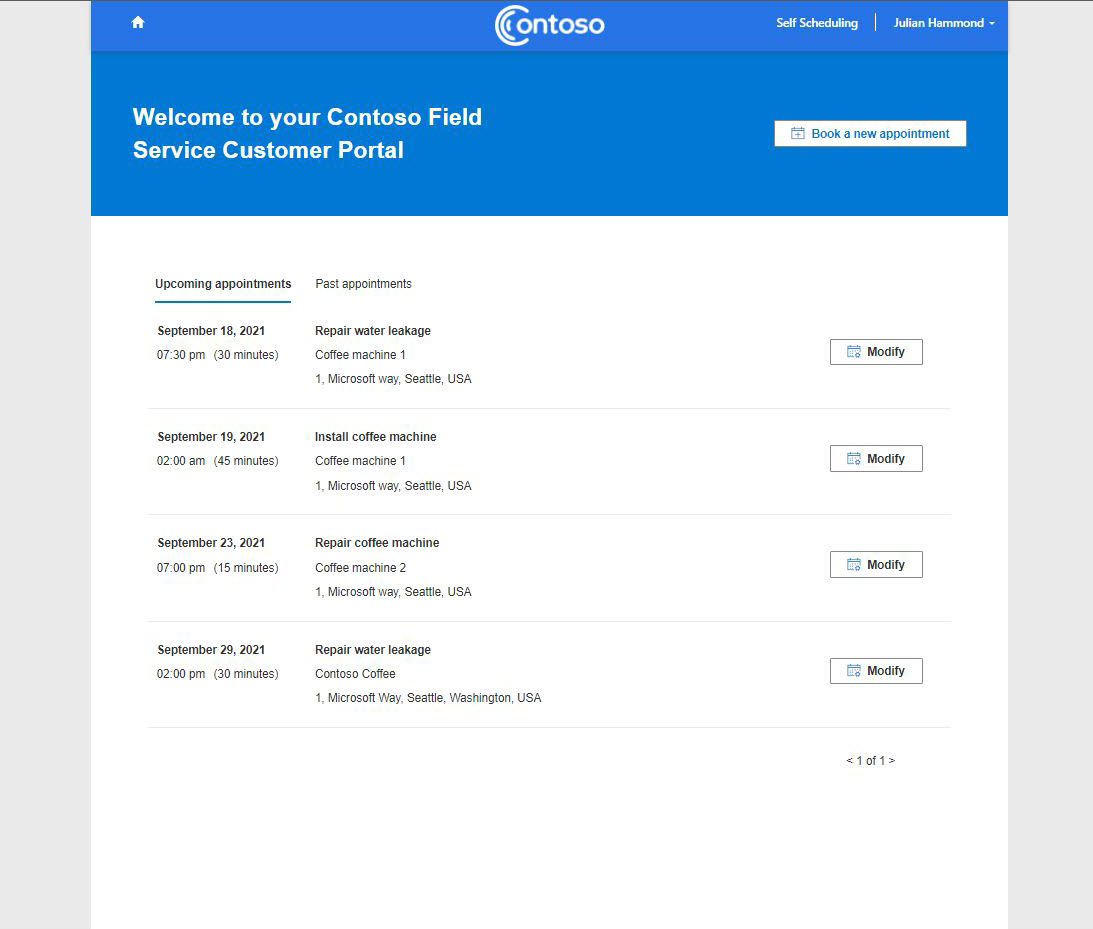
Atšaukta arba baigta
Atšauktos ir baigtos paskyros perkeliamos į skirtuką Ankstesnės paskyros . Pasirenkamos apklausos , skirtos atsiliepimams apie užbaigtus susitikimus siųsti.
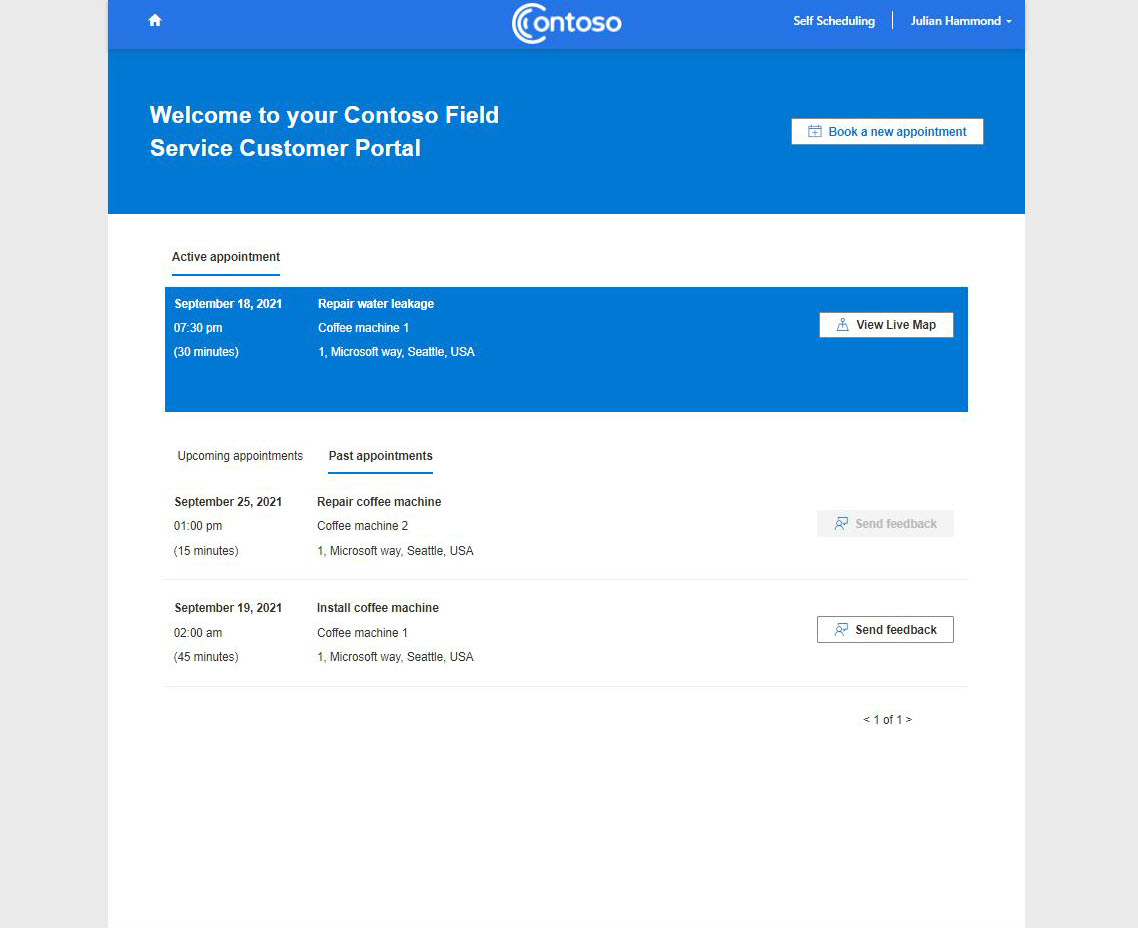
Kvietimo siuntimas kontaktui rankiniu būdu
Prieš klientams pradedant naudoti "Field Service" portalą, įsitikinkite, kad sukonfigūravote portalo parametrus ir įgalinote pranešimus.
- Prisijunkite prie "Field Service".
- Atidarykite kontakto įrašą ir pasirinkite Kurti kvietimą.
- Kontakto įraše pasirinkite Susiję>žiniatinklio vaidmenys.
- Pasirinkite Pridėti esamą žiniatinklio vaidmenį ir pasirinkite žiniatinklio API vartotojo vaidmenį.
- Pasirinkite Pridėti ir išsaugokite pakeitimus.
Išplėstiniai vartotojų pranešimų scenarijai
Naujo savarankiško planavimo kvietimo gauti kontaktams, kurie buvo panaikinti ir vėl įtraukti
Kontaktas su atitinkančiu el. laišku portalo kvietimą gauna tik vieną kartą, net jei kontaktas panaikinamas ir perskaitomas sistemoje. Norėdami iš naujo išsiųsti kvietimą:
- Prisijunkite prie Power Platform administravimo centro ir pasirinkite savo organizacijos aplinką.
- Pasirinkite Power Apps , tada pasirinkite Portalo valdymas.
- Pasirinkite Kontaktai ir atidarykite naujai sukurtą kontakto įrašą.
- Komandų juostoje pasirinkite Sukurti kvietimą. Įveskite bet kokią papildomą informaciją ir pasirinkite Išsaugoti.
- Pasirinkite Išsamiau ir nukopijuokite kvietimo kodą.
- Pasirinkite Susiję žiniatinklio vaidmenys>ir pasirinkite Įtraukti esamą žiniatinklio vaidmenį.
- Pasirinkite žiniatinklio vaidmenį Žiniatinklio API vartotojai .
- Išsiųskite kvietimo kodą ir portalo susieti norimam kontaktui.
Portalo pusėje:
- Atidarykite savo planavimo portalą ir eikite į prisijungimo ekraną.
- Pasirinkite Panaudoti kvietimą.
- Įklijuokite kvietimo kodą ir sukurkite portalo paskyrą.
Slaptažodžio nustatymo iš naujo el. laiško gavimas
Įsitikinkite, kad ši funkcija yra tinkama veiklos procesų seka įjungta.
- Prisijunkite prie Power Apps.
- Pasirinkite Sprendimai ir jūsų organizacijos sprendimas.
- Dalyje Objektai pasirinkite Procesai.
- Ieškokite ir atidarykite Siųsti slaptažodžio nustatymą iš naujo kontaktui. Slinkite žemyn ir pasirinkite Peržiūrėti ypatybes.
- Redaguokite vartotojo lauką Nuo . Paprastai ta pati paskyra, kurią naudojate siųsdami pranešimus apie planavimo patirtį. Tada pasirinkite Išsaugoti ir uždaryti.
- Prisijunkite prie Power Platform administravimo centro ir pasirinkite savo organizacijos aplinką.
- Pasirinkite Parametrai>El. paštas>Pašto dėžutės.
- Pasirinkite vartotoją, kurį nustatėte atlikdami 5 veiksmą, pasirinkite Patvirtinti el. paštą, tada pasirinkite Tikrinti ir įgalinti pašto dėžutę.
